Golang安装教程:从零开始,教你如何正确安装golang开发环境!
小伙伴们有没有觉得学习Golang很有意思?有意思就对了!今天就给大家带来《Golang安装教程:从零开始,教你如何正确安装golang开发环境!》,以下内容将会涉及到,若是在学习中对其中部分知识点有疑问,或许看了本文就能帮到你!
Golang安装教程:从零开始,教你如何正确安装Golang开发环境!
导语:随着Golang在近几年的爆炸式增长,越来越多的开发者开始学习和使用Golang进行开发。但是对于一些初学者来说,安装Golang环境可能是一个比较困惑的过程。本文将从零开始,详细介绍如何正确安装Golang开发环境,并配以具体代码示例。
第一步:下载Golang安装包
首先,我们需要下载Golang的安装包。Golang官方提供了多个版本的安装包,包括Windows、Linux和macOS等。我们可以根据自己的操作系统选择对应版本的安装包。
在Golang的官方网站(https://golang.org)上,可以找到所有版本的安装包。选择对应的操作系统版本,点击下载即可。
第二步:安装Golang
下载完成后,我们就可以开始安装Golang了。
在Windows系统中,我们只需要双击安装包,然后按照提示进行安装即可。默认情况下,Golang会被安装在C盘的根目录下。
在Linux系统中,我们可以通过命令行进行安装。首先,打开终端,并切换到安装包所在的目录。然后,使用以下命令进行安装:
tar -C /usr/local -xzf go1.16.linux-amd64.tar.gz export PATH=$PATH:/usr/local/go/bin
这里的"go1.16.linux-amd64.tar.gz"是下载的安装包的文件名,请根据自己的安装包文件名进行修改。这两条命令的作用是将安装包解压到/usr/local目录下,并将Golang的执行文件路径添加到系统的PATH环境变量中。
在macOS系统中,我们可以将安装包拖动到应用程序文件夹中,然后打开终端,并执行以下命令:
sudo tar -C /usr/local -xzf go1.16.darwin-amd64.tar.gz export PATH=$PATH:/usr/local/go/bin
同样,这里的"go1.16.darwin-amd64.tar.gz"是下载的安装包的文件名,请根据自己的安装包文件名进行修改。这两条命令的作用和Linux系统中的命令相同。
第三步:配置Golang环境变量
安装完成后,我们需要配置Golang的环境变量,以便我们可以在任意目录下运行Golang相关命令。
在Windows系统中,我们可以按下Win+R键,输入"sysdm.cpl",打开系统属性窗口。点击"高级"选项卡,然后点击"环境变量"按钮。在"用户变量"或"系统变量"中,找到名为"Path"的变量,并点击"编辑"按钮。将Golang的安装路径(默认为"C:Goin")添加到变量值的末尾,并点击"确定"按钮。
在Linux和macOS系统中,我们需要编辑用户目录下的".bashrc"文件,以添加Golang的环境变量。打开终端,并执行以下命令:
vi ~/.bashrc
在打开的文件中,将以下代码添加到最后一行:
export PATH=$PATH:/usr/local/go/bin
保存并退出文件。然后,执行以下命令刷新文件中的变量:
source ~/.bashrc
第四步:验证安装结果
安装完成后,我们可以通过执行一些简单的命令来验证安装结果。
打开终端,并执行以下命令:
go version
如果安装成功,终端将会显示Golang的版本号。
此外,在Windows系统中,我们可以使用以下命令创建一个名为"helloworld.go"的代码文件:
echo "package main
import "fmt"
func main(){
fmt.Println("Hello, World!")
}" > helloworld.go然后,执行以下命令运行代码文件:
go run helloworld.go
如果一切正常,终端将会输出"Hello, World!"。
结束语:通过本文的介绍,我们学习了如何正确安装Golang开发环境,并进行了一些简单的验证。现在,你已经可以开始使用Golang进行开发了。祝你在学习和使用Golang的过程中取得更多的成果!
终于介绍完啦!小伙伴们,这篇关于《Golang安装教程:从零开始,教你如何正确安装golang开发环境!》的介绍应该让你收获多多了吧!欢迎大家收藏或分享给更多需要学习的朋友吧~golang学习网公众号也会发布Golang相关知识,快来关注吧!
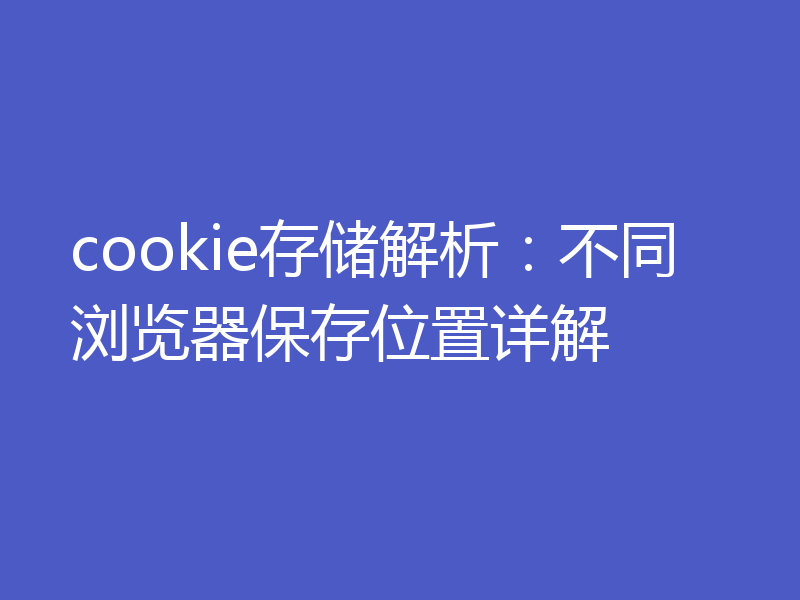 cookie存储解析:不同浏览器保存位置详解
cookie存储解析:不同浏览器保存位置详解
- 上一篇
- cookie存储解析:不同浏览器保存位置详解

- 下一篇
- 如何查找浏览器中的cookie
-

- Golang · Go教程 | 34秒前 |
- Golang文件同步工具开发与流程解析
- 244浏览 收藏
-

- Golang · Go教程 | 1分钟前 |
- Golang身份验证实现与实战教程
- 280浏览 收藏
-
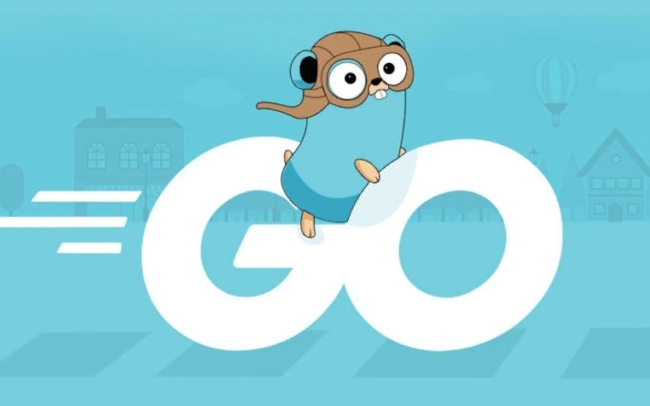
- Golang · Go教程 | 6分钟前 |
- Golang常量定义技巧与iota使用解析
- 286浏览 收藏
-

- Golang · Go教程 | 11分钟前 |
- Golangnet.Dial连接建立教程
- 174浏览 收藏
-

- Golang · Go教程 | 12分钟前 |
- Go语言实现HTTP双工流:Hijacker连接控制解析
- 407浏览 收藏
-
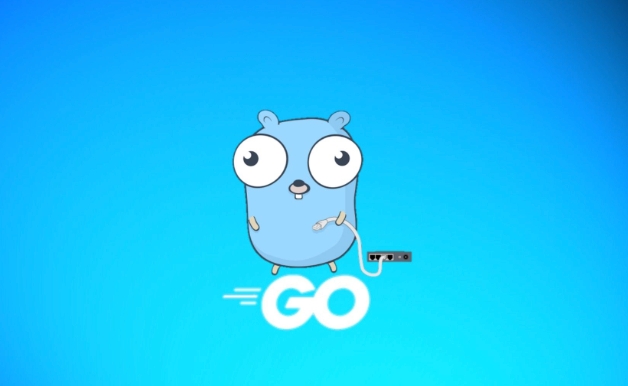
- Golang · Go教程 | 18分钟前 |
- Golang结构体定义与字段访问详解
- 292浏览 收藏
-
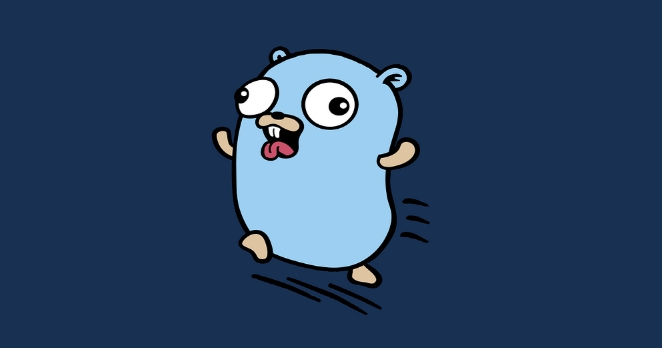
- Golang · Go教程 | 21分钟前 |
- Golang清空模块缓存的正确方法
- 320浏览 收藏
-

- Golang · Go教程 | 30分钟前 |
- Golang微服务健康监控容器化实践
- 475浏览 收藏
-
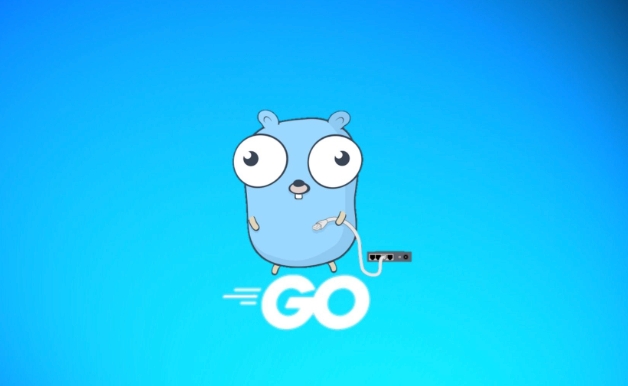
- Golang · Go教程 | 1小时前 |
- Golang观察者模式怎么实现
- 133浏览 收藏
-
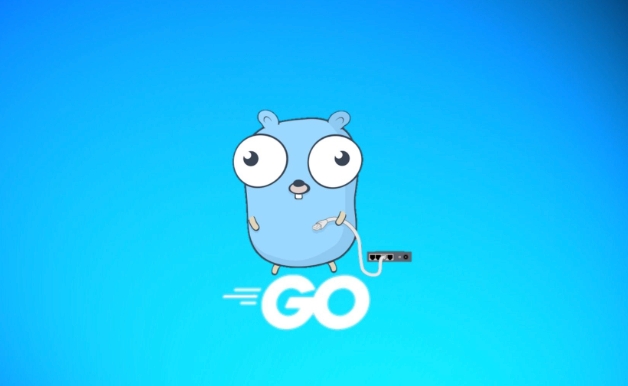
- Golang · Go教程 | 1小时前 |
- Docker搭建Golang环境教程详解
- 116浏览 收藏
-

- Golang · Go教程 | 1小时前 |
- Golang自定义协议编码实现教程
- 493浏览 收藏
-

- Golang · Go教程 | 1小时前 |
- Golang安全删文件技巧与os.Remove用法
- 265浏览 收藏
-

- 前端进阶之JavaScript设计模式
- 设计模式是开发人员在软件开发过程中面临一般问题时的解决方案,代表了最佳的实践。本课程的主打内容包括JS常见设计模式以及具体应用场景,打造一站式知识长龙服务,适合有JS基础的同学学习。
- 543次学习
-

- GO语言核心编程课程
- 本课程采用真实案例,全面具体可落地,从理论到实践,一步一步将GO核心编程技术、编程思想、底层实现融会贯通,使学习者贴近时代脉搏,做IT互联网时代的弄潮儿。
- 516次学习
-

- 简单聊聊mysql8与网络通信
- 如有问题加微信:Le-studyg;在课程中,我们将首先介绍MySQL8的新特性,包括性能优化、安全增强、新数据类型等,帮助学生快速熟悉MySQL8的最新功能。接着,我们将深入解析MySQL的网络通信机制,包括协议、连接管理、数据传输等,让
- 500次学习
-

- JavaScript正则表达式基础与实战
- 在任何一门编程语言中,正则表达式,都是一项重要的知识,它提供了高效的字符串匹配与捕获机制,可以极大的简化程序设计。
- 487次学习
-

- 从零制作响应式网站—Grid布局
- 本系列教程将展示从零制作一个假想的网络科技公司官网,分为导航,轮播,关于我们,成功案例,服务流程,团队介绍,数据部分,公司动态,底部信息等内容区块。网站整体采用CSSGrid布局,支持响应式,有流畅过渡和展现动画。
- 485次学习
-

- ChatExcel酷表
- ChatExcel酷表是由北京大学团队打造的Excel聊天机器人,用自然语言操控表格,简化数据处理,告别繁琐操作,提升工作效率!适用于学生、上班族及政府人员。
- 3210次使用
-

- Any绘本
- 探索Any绘本(anypicturebook.com/zh),一款开源免费的AI绘本创作工具,基于Google Gemini与Flux AI模型,让您轻松创作个性化绘本。适用于家庭、教育、创作等多种场景,零门槛,高自由度,技术透明,本地可控。
- 3424次使用
-

- 可赞AI
- 可赞AI,AI驱动的办公可视化智能工具,助您轻松实现文本与可视化元素高效转化。无论是智能文档生成、多格式文本解析,还是一键生成专业图表、脑图、知识卡片,可赞AI都能让信息处理更清晰高效。覆盖数据汇报、会议纪要、内容营销等全场景,大幅提升办公效率,降低专业门槛,是您提升工作效率的得力助手。
- 3453次使用
-

- 星月写作
- 星月写作是国内首款聚焦中文网络小说创作的AI辅助工具,解决网文作者从构思到变现的全流程痛点。AI扫榜、专属模板、全链路适配,助力新人快速上手,资深作者效率倍增。
- 4561次使用
-

- MagicLight
- MagicLight.ai是全球首款叙事驱动型AI动画视频创作平台,专注于解决从故事想法到完整动画的全流程痛点。它通过自研AI模型,保障角色、风格、场景高度一致性,让零动画经验者也能高效产出专业级叙事内容。广泛适用于独立创作者、动画工作室、教育机构及企业营销,助您轻松实现创意落地与商业化。
- 3831次使用
-
- Golangmap实践及实现原理解析
- 2022-12-28 505浏览
-
- go和golang的区别解析:帮你选择合适的编程语言
- 2023-12-29 503浏览
-
- 试了下Golang实现try catch的方法
- 2022-12-27 502浏览
-
- 如何在go语言中实现高并发的服务器架构
- 2023-08-27 502浏览
-
- 提升工作效率的Go语言项目开发经验分享
- 2023-11-03 502浏览



